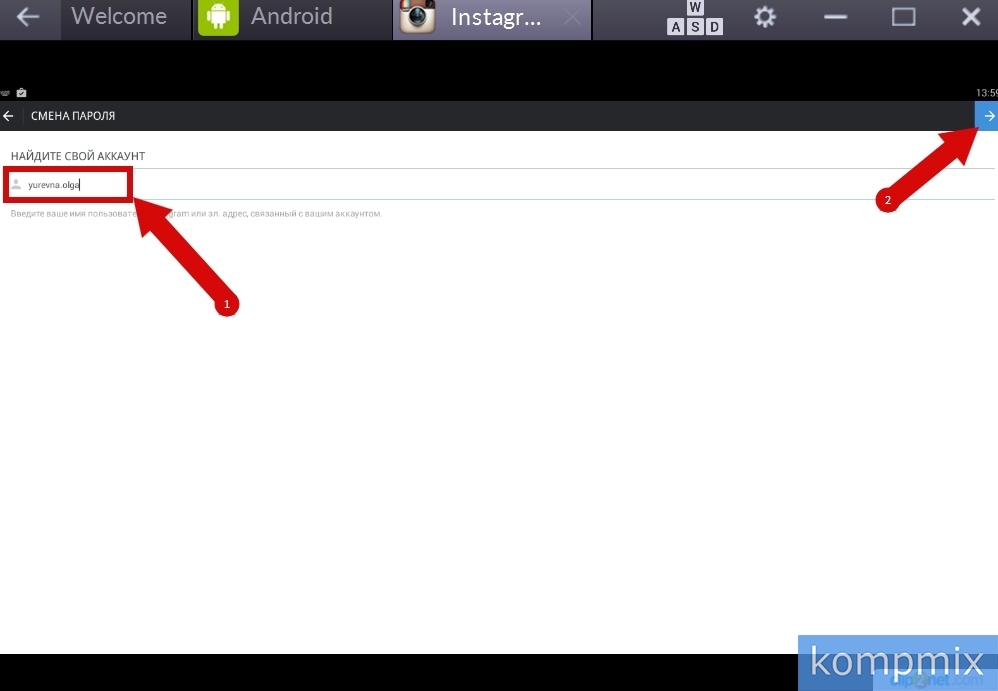Что делать если забыл логин Инстаграм: все способы восставновить
Меню
Содержание
- 1 Если забыл логин от Инстаграм
- 2 Как поменять логин в Инстаграме
- 3 Как удалить логин Инстаграм
- 4 Как посмотреть логин в Инстаграме
- 5 Генератор логинов для Инстаграм
- 6 Как придумать интересный логин для Инстаграм
Логин является необходимой частью при создании новой страницы в интернете. Он необходим для идентификации вас как уникального пользователя.
Что делать, если вы забыли свой login от Инстаграм или хотите его поменять? Подскажем вам правильные шаги в нужном направлении!
Если забыл логин от Инстаграм
Если вы придерживаетесь идеи иметь во всех соц.сетях разные логины и пароли, то можете столкнуться с проблемой. Всю информацию в голове удержать невозможно.
Чтобы обезопасить себя – записывайте явки и коды не только в смартфон, но и в стандартный бумажный блокнот. Такие внешние естественные носители выручали людей с давних времен.
Но как быть, если login позабыт или утерян? На помощь вам придет тех.поддержка Instagram.
Процесс восстановления доступа к нужному аккаунту в соц.сети Инстаграм выглядит так:
- На странице входа в интернет-сообщество вам предложат несколько решений для возникающих проблем:
- Забыли пароль?
- Помощь со входом в систему.
- Вход через Facebook.
- Если вы забыли пароль, то укажите адрес электронной почты, которая использовалась при регистрации страницы. Вам придет письмо с дальнейшими инструкциями на записанный e—mail. Проверьте папку «Спам», если не дождались ответа от тех.поддержки Инстаграм.
- Помощь со входом в систему.
 Этот раздел дает шанс пользователю восстановить доступ, когда известно имя аккаунта, номер телефона или e—mail. Шансы на успех повышаются! Вбивайте данные и следуйте указаниям от разработчиков Instagram.
Этот раздел дает шанс пользователю восстановить доступ, когда известно имя аккаунта, номер телефона или e—mail. Шансы на успех повышаются! Вбивайте данные и следуйте указаниям от разработчиков Instagram. - Facebook. Способ подойдет тем, кто заранее позаботился о привязке своего блога из одной соц.сети к другой. Потребуется авторизоваться в Facebook. Дальнейший инструктаж будет доступен через главного «большого брата» Инстаграм.
Если вы еще не привязали свою страницу к Фейсбук, то задумайтесь о том, чтобы это сделать. Данное действие не только обезопасит ваш аккаунт на случай взлома, но и подарит дополнительные возможности по раскрутке блога в будущем.
Как поменять логин в Инстаграме
Некоторые новые инстаграмеры долго думают над созданием неповторимого username для своего аккаунта. Ведь нужно не только придумать что-то новое, что устроит систему, но и яркое, креативное и запоминающееся. Чтобы ваши будущие подписчики легко могли найти вас.
Не всем сразу на ум придет мысль, которая будет устраивать своего хозяина по всем параметрам. Это не страшно. Со временем каждый участник Инстаграм может поменять любые данные, указанные при первой регистрации. Сделать это легко:
Это не страшно. Со временем каждый участник Инстаграм может поменять любые данные, указанные при первой регистрации. Сделать это легко:
- Авторизуйтесь в Instagram.
- Зайдите на свою страницу.
- Нажмите на надпись «Редактировать профиль».
- В графе Username сотрите имеющееся имя и вбейте новое.
- Сохраните изменения, нажав на синюю галочку в правом верхнем углу.
В разделе «Редактировать профиль» можно изменить основную информацию о держателе страницы. Внимательно просмотрите строки и смените устаревшие данные на более актуальные при необходимости.
Как удалить логин Инстаграм
Удаление только login в Instagram совершить невозможно. Вы можете только полностью избавиться от своего аккаунта. Login и password необходимы системе, чтобы вас могли идентифицировать как уникального пользователя.
Вам будет интересно: Что делать, если забыл пароль от Инстаграма?
Эти данные являются вашей доказательной базой, в случае, когда вас захотят взломать злоумышленники, либо сама соц.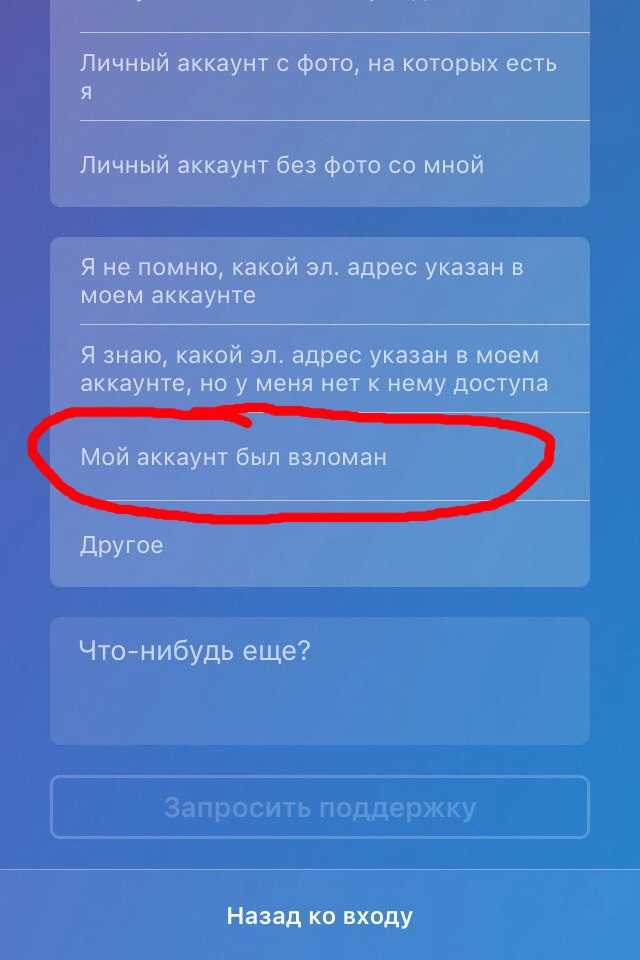 сеть даст сбой. Логин можно только поменять, но отказаться от его использования невозможно.
сеть даст сбой. Логин можно только поменять, но отказаться от его использования невозможно.
Как посмотреть логин в Инстаграме
Login в Инстаграм представлен на вашей личной странице. Это имя пользователя. Оно расположено в левом верхнем углу экрана.
- Вы можете узнать предыдущие имена аккаунта, посетив блок «Настройки».
- Затем перейдите в «Безопасность».
- Там выберите «Доступ к данным». Вашему вниманию предстанет вся история блога: предыдущие имена пользователя/ имена и фамилии/ тексты биографии/ ссылки в биографии. Вы увидите, сколько раз менялся пароль, электронный адрес, номер телефона, уровень конфиденциальности.
Имена чужих страниц в Instagram также можно подсмотреть. Для этого посетите интересующий вас блог. Нажмите на 3 точки в правом верхнем углу экрана.
Вы получите доступ к частичной информации об аккаунте. Сведения будут полезны рекламодателям для проверки необходимых данных и принятии окончательного решения о сотрудничестве.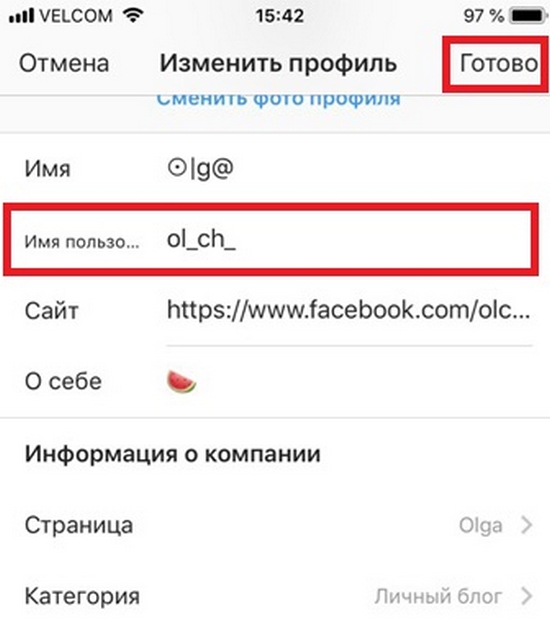
Генератор логинов для Инстаграм
Чтобы долго самому не сидеть над созданием интересного ника в соц.сети, можно воспользоваться готовыми сервисами. Программисты придумали генераторы для составления логинов на все случаи жизни. Воспользуйтесь данными сервисами и оцените их возможности по достоинству.
- Nick—name.ru. Выдает самый простой результат. От вас потребуется указать только первую букву и количество символов (от 3 до 15). Воспользоваться данным поиском можно неограниченное количество раз. Только кликайте на «Генерировать» и решайте, подходит ли вам выпавший ник.
- SpinXO. Задает вам 6 вопросов, по ответам на которые создает список слов. Если вам не понравился ни один их предоставленных вариантов, то обновите данные.
- Castlots.org. Сайт не просит никаких сведений о вас. От человека требуется только нажимать на кнопку «Сгенерировать» и получать рандомные результаты.
- Jimpix. Создатели сделали 2 поля: 1 – имя пользователя, 2 – выбор категории, которая вам ближе.
 В категориях представлены и прилагательные, и географические названия, и герои книг. Нажмите на «Идти!». Получите финальные ответы.
В категориях представлены и прилагательные, и географические названия, и герои книг. Нажмите на «Идти!». Получите финальные ответы. - Genword.ru. Минимальный набор настроек для выбора ника. Укажите «Вариант создания» (их всего 3), выберите заглавную букву, язык и количество слогов. Теперь выбирайте приглянувшийся вариант из выпавшего списка.
Мы предложили на ваш выбор только 5 генераторов. В интернете их гораздо больше. Вбейте нужный запрос в поисковую строку браузера и погуляйте по ссылкам. Уверены, что вы найдете самый лучший генератор для логинов.
Как придумать интересный логин для Инстаграм
Большинство людей хотят иметь привлекательные имена в соц.сетях. Если у вас не самое уникальное имя, которое вам дали родители при рождении, то придется напрячь извилины. Призовите на помощь генераторы.
Вас не устраивает выдаваемый результат? Подключайте друзей и знакомых! Сыграйте в игру «Придумай интересный ник для Инстаграм». Творческие люди с удовольствием вам помогут подобрать лучшее виртуальное прозвище.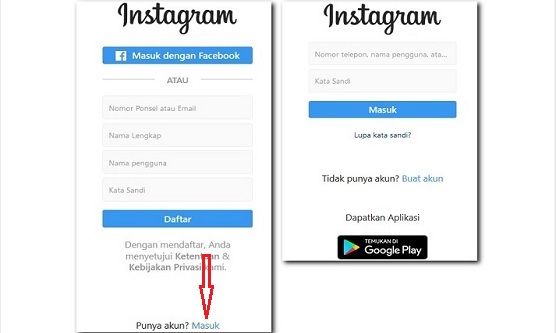
Логин, как и пароль, важен для всех сервисов, расположенных в сети интернет. У вас может быть не самое яркое и запоминающееся имя в соц.сети, но вы обязаны его помнить. Это в ваших интересах.
Записывайте свои логины, электронные адреса, телефоны, пароли на нескольких носителях. Сохраняйте и берегите эти важные данные. Если вы не знаете, как поменять имеющиеся контакты, то обратитесь за помощью в техподдержку.
Поделиться с друзьями:
Твитнуть
Поделиться
Поделиться
Отправить
Класснуть
Adblock
detector
это что, где посмотреть, как узнать свой логин
Важным критерием для входа на личную страницу является логин в Инстаграм. Для мессенджера есть два варианта имени пользователей – логин и никнейм. Первое нужно для входа в учетную запись, поэтому вся информация должна быть конфиденциальной.
Никнейм выбирается произвольно. Автор указывает свое настоящее имя или же придумывает псевдоним.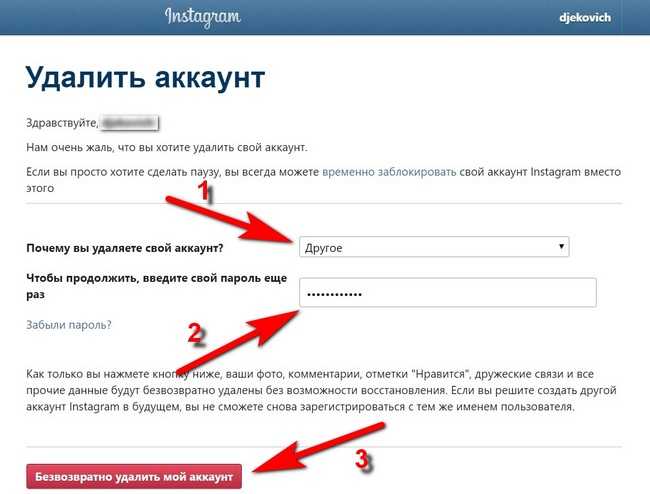 Также никнеймом выступает наименование компании, магазина и проч. Но как узнать логин от Инстаграмма, когда не помнишь сведения.
Также никнеймом выступает наименование компании, магазина и проч. Но как узнать логин от Инстаграмма, когда не помнишь сведения.
Содержание
- Действия, которые помогут зайти в сеть
- Что делать при подозрении на взлом
- Редактирование параметров
- После изменений
- Где можно найти сведения об имени
- Видеообзор:
Действия, которые помогут зайти в сеть
Поклонники социальных сетей приняли как данность – для входа в аккаунт требуется ввести данные. Логин и пароль – представляют собой буквенные и символьные сочетания, которые в совокупности позволяют войти в аккаунт. К сожалению, ник не будет работать без пароля, равно как и пароль без него.
Со временем правила меняются, мессенджеры стараются облегчить жизнь людям. Переписываются правила конфиденциальности, поэтому в Инстаграм логин уже не используется для входа. В форме для авторизации аккаунта предлагается ввести любой из трех предоставленных параметров. Это никнейм, электронная почта или мобильный телефон. Таким образом, у вас есть целых три замка от страницы и один ключ (пароль).
Таким образом, у вас есть целых три замка от страницы и один ключ (пароль).
Чтобы восстановить вход в мессенджер, если ник был утерян, вспомните другие данные. сведения, используемые при регистрации, конечно, нужны. Однако лучше указывать электронный адрес и телефон дополнительно при регистрации. В табле для входа напишите известные данные, а после введите пароль. Так вы в любом случае попадете на личную страницу.
Однако иногда теряются телефоны или забываются сведения от электронной почты. Иногда люди даже не помнят, где имя пользователя в Инстаграме. Если аккаунт был удален на время, его взломали или все данные забыты, можно вернуть вашу страницу. Для этого следует знать пароль для входа. Если при попытке запустить мессенджер показывает, что введено неверное имя пользователя, то:
- Перепроверьте правильность введенных данных. Правильная ли раскладка, не было ли переключения на русскую клавиатуру, все повторяющиеся знаки записаны.
- Не нужно вписывать символ в виде @.
 Он необходим только для введения электронного адреса.
Он необходим только для введения электронного адреса. - Попросите знакомых зайти на ваш профиль в мессенджере, сделать скриншот, где показан никнейм. Далее скопируйте имя полностью, введите его в строку.
- Если есть подозрения, что имя было изменено сторонними лицами после взлома страницы – проверьте сообщения в почте. Возможно ранее пришло уведомление о смене параметров учетной записи.
Что делать при подозрении на взлом
Если аккаунт невозможно вернуть по рабочему паролю или номеру телефона – обратитесь в службу поддержки мессенджера. Перед тем, как узнать логин Инстаграмма, убедитесь, что аккаунт не был взломан злоумышленниками. Для обращения в техподдержку следуйте этой инструкции:
- Запустите Инстаграм, написав в строчку недавно использованный номер или адрес.
- Кликните по строке «Забыли пароль».
- После этого откроется окно с указаниями дальнейших действий. Там будет окошко «Нужна дополнительная помощь».
- Там вы можете выбрать необходимый пункт и обратиться в службу поддержки приложения.

Когда аккаунт вновь вернется к владельцу – лучше сменить все данные. это делается в настройках приложения.
Также восстановить логин в Инстаграм можно, запустив приложение при помощи Facebook. Чтобы этот способ был доступен – заранее на всякий случай войдите в приложение при помощи него. Всегда помните свои персональные данные от Фейсбука. Чтобы попасть в свой аккаунт через него, кликните на клавишу «Войти через Facebook».
Подписывайтесь на наш Телеграм канал, там много полезного и живое обсуждение— https://t.me/proinstagramer
Редактирование параметров
Мы разобрались с вопросом и рассказали, логин в Инстаграм – это что. Именем пользователя можно с одинаковым успехом использовать любую комбинацию символов. Также войти в сеть можно через электронную почту или мобильный телефон. Такие параметры считаются равными замками при запуске приложения.
Обновление данных для входа требуется по нескольким причинам. Сведения переписываются полностью или же изменяется только пароль. Порядок действий при смене данных не меняется. Также нет особой разницы, с какого оборудования будут внесены изменения параметров конфиденциальности.
Обязательным условием для смены идентификационных данных является вход на личную страницу в мессенджере. В противном случае сменить настройки не получится. Для входа нужно помнить любой из «замков» и пароль входа. Даже администрация сети не поможет изменить сведения в случае, когда вы не можете зайти на страницу. Администрация лишь оказывает поддержку в восстановлении утраченного пароля.
Чтобы поменять свой логин в Инстаграме, следуйте данным правилам, работающим на всех устройствах:
- Запустите мессенджер и выполните вход в свою учетную запись.
- На вкладке личного кабинета в правом верху расположен значок «Редактировать профиль». Кликните на него и откроется окошко. В настройках и будет ответ на вопрос, как узнать свой логин в Инстаграме.

- Измените в настройках конфиденциальности все интересующие вас параметры, будь то номер телефона или адрес электронной почты. На телефонах с поддержкой Андроид в нижней части экрана высветится галочка, на Айфонах надпись «Готово». На персональных компьютерах появится кнопка «Добавить» на том же месте.
После изменений
После изменений электронного адреса на старый и обновленный адрес отправят сообщения. Так вы подтверждаете внесенные изменения или отказываетесь от них.
Помимо изменений придется убедиться, что все сделано верно. Перепроверьте введенные данные. Выйдите из настроек, не покидая страницы. Откройте настройки снова, проверив, сохранились ли введенные изменения параметров конфиденциальности. Если высвечиваются измененные данные, то все прошло хорошо. Далее пользуйтесь Инстаграмом как обычно.
При следующем входе в учетную запись не забывайте, что изменили данные. напоминание актуально для тех, чьи данные запоминал браузер.
Также читайте: Ссылка на Телеграмм в Инстаграм: как сделать ссылку на мессенджеры, обзор
Где можно найти сведения об имени
Если есть вопрос, как узнать логин в Инстаграме, то начните в первую очередь с ника.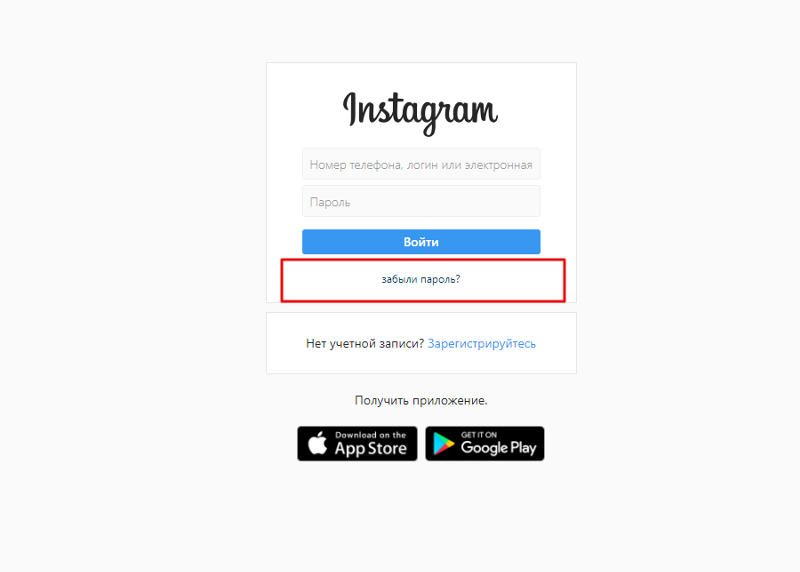 Его проще всего найти. Никнейм представляет собой сочетание символов, которое находится во главе профиля. Них с фотографией на аватаре в первую очередь отображается у остальных пользователей сети.
Его проще всего найти. Никнейм представляет собой сочетание символов, которое находится во главе профиля. Них с фотографией на аватаре в первую очередь отображается у остальных пользователей сети.
Чтобы понять, где посмотреть логин Инстаграм, зайдите в редактор профиля. Он располагается в уголке на личной странице. В параметре «Личная информация» хранятся все сведения конфиденциальности от вашего аккаунта. Там же располагается электронная почта и телефонный номер на случай, если вы забыли свой пароль. Они указываются на момент регистрации странички в социальной сети.
На компьютере не нужно пролистывать до необходимых настроек. В редактировании сразу же появляется вся информация о профиле.
Для получения большего количества информации покопайтесь в настройках. Там есть данные обо всех проведенных вами изменениях. Они хранятся в разделе «Конфиденциальность и безопасность» в окошке «Информация об аккаунте». Там же написаны все дополнительные данные, к которым ранее привязывалась страничка.
Видеообзор:
Все полезное о Инстаграм — instagramer.info
Официальный сайт — www.instagram.com
Как войти в несколько учетных записей Instagram
Как войти в несколько учетных записей Instagram!
Посмотрите это видео на YouTube
Instagram — отличный способ общаться с друзьями, семьей, коллегами и клиентами. Имея так много разных причин иметь учетную запись в Instagram, неудивительно, что вы можете примерить множество шляп и обратиться к разным аудиториям.
Имея так много разных причин иметь учетную запись в Instagram, неудивительно, что вы можете примерить множество шляп и обратиться к разным аудиториям.
Однако вы потеряете последователей, если будете слишком стараться угодить всем. Хотя это может показаться слишком сложным, вам следует подумать о создании и обслуживании нескольких учетных записей Instagram для удовлетворения ваших разнообразных интересов.
К счастью для вас, Instagram признал эту потребность и позволяет пользователям легко создавать и переключаться между пятью разными учетными записями.
Как создать новую учетную запись Instagram
Быстрые ссылки
- Как создать новую учетную запись Instagram
- Как добавить существующую учетную запись
- Включить push-уведомления
- Переключение между учетными записями — приложение Рабочий стол
- Восстановление учетной записи
- Удаление или удаление учетной записи
- Часто задаваемые вопросы
- Сколько у меня может быть учетных записей Instagram?
- Могу ли я войти в несколько учетных записей Instagram с разными адресами электронной почты?
Прежде чем вы сможете добавить новую учетную запись в свой список, вам необходимо ее создать.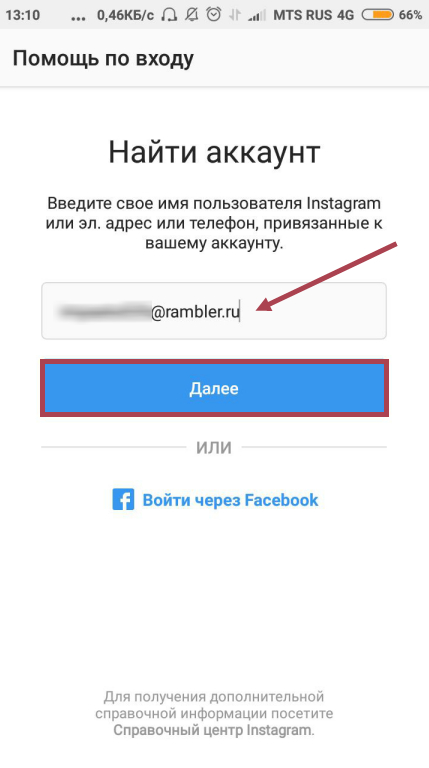 Предполагая, что у вас уже настроена одна учетная запись, войдите в нее и выполните следующие действия:
Предполагая, что у вас уже настроена одна учетная запись, войдите в нее и выполните следующие действия:
- Перейдите на страницу своего профиля.
- Коснитесь значка Параметры .
- Коснитесь значка Настройки .
- Коснитесь Добавить учетную запись .
- Прокрутите вниз и нажмите Зарегистрироваться .
- Выберите способ регистрации. Обратите внимание: если вы уже использовали Facebook для своей текущей учетной записи, вы не сможете сделать это снова.
- Введите необходимую информацию для выбранного вами метода регистрации.
- При необходимости проверьте учетную запись.
- Введите информацию о профиле по запросу.
- Создайте уникальное имя пользователя. Убедитесь, что вы делаете его подходящим, отличным от других ваших учетных записей.
Теперь вы вошли в свою новую учетную запись. Обратите внимание, что вы не можете получить доступ к другим вашим сообщениям и подписчикам, если вы вошли в систему под этой учетной записью.
Как добавить существующую учетную запись
Создание нескольких учетных записей — это только часть головоломки. После того, как логин создан, пришло время связать его с другими вашими учетными записями. Это упростит переключение между учетными записями без повторного ввода данных для входа.
- Перейти к профилю активной учетной записи Instagram.
- Коснитесь значка Параметры .
- Коснитесь значка Настройки .
- Коснитесь Добавить учетную запись .
- Введите имя пользователя и пароль учетной записи, которую вы хотите добавить. Обратите внимание, что это не должна быть учетная запись, в которую вы вошли в данный момент.
Используя этот метод, вы можете подключить до пяти разных учетных записей к одному и тому же приложению Instagram.
Включить push-уведомления
Если для вашей существующей учетной записи включены push-уведомления, вы будете замечать небольшие обновления, касающиеся лайков, подписчиков и многого другого.
Но как узнать, к какой учетной записи привязаны эти уведомления?
Согласно Instagram, вы будете получать push-уведомления для любой учетной записи, в которой они включены. Просто убедитесь, что вы не перепутали их. Включите push-уведомления, выполнив следующие действия:
- Перейти к профилю соответствующей учетной записи.
- Нажмите на значок Опции .
- Коснитесь значка Настройки .
- Нажмите Уведомления .
- Нажмите Push-уведомления .
- Настройка уведомлений.
Переключение между учетными записями — приложение
После того, как вы создали и связали свои учетные записи, вы можете легко переключаться между профилями. Приложение Instagram позволяет сделать это очень просто; коснитесь значка своего профиля в правом нижнем углу.
Затем нажмите на свое имя пользователя в верхней части экрана. Затем нажмите на учетную запись, которой вы хотите управлять.
Переключение между учетными записями — Рабочий стол
Если вы используете сайт для настольных компьютеров для управления двумя (или более) учетными записями, нет простого варианта переключения, такого как версия приложения. Итак, что вы можете сделать, если вам нужно поменять аккаунты?
Первое, что вам нужно сделать, это щелкнуть значок своего профиля и выбрать вариант выхода из системы. Подтвердите, что хотите выйти из своей учетной записи. Затем коснитесь параметра « Switch Accounts » в нижней части веб-страницы.
Войдите, используя учетные данные для учетной записи, которой вы хотите управлять. С этого момента ваша учетная запись будет сохранена на веб-странице. Когда вы посещаете Instagram в этом веб-браузере, вы просто нажимаете «Войти» в любой учетной записи, к которой вам нужно получить доступ.
Восстановление учетной записи
Хотя вы можете связать несколько учетных записей Instagram с одним номером телефона или адресом электронной почты, будьте осторожны.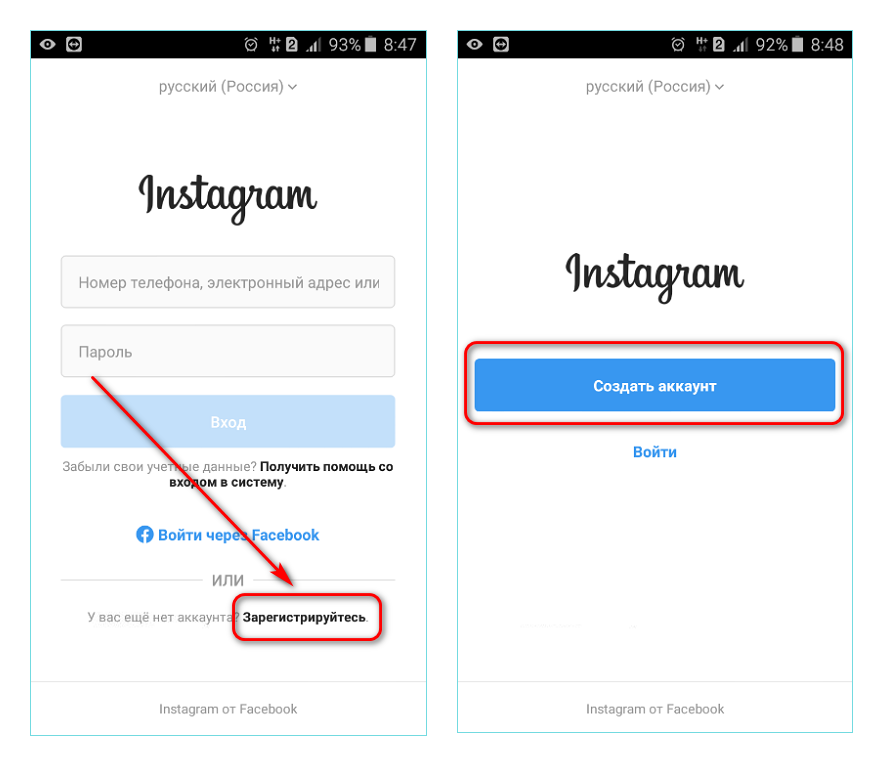 Это может создать проблемы, если вам когда-нибудь понадобится восстановить одну из этих учетных записей.
Это может создать проблемы, если вам когда-нибудь понадобится восстановить одну из этих учетных записей.
Если Instagram не понимает, к какой учетной записи вы пытаетесь получить доступ, возможно, вам будет разрешено сбросить пароль только для одной учетной записи, пока вы пытаетесь получить доступ к другой. По этой причине пользователям рекомендуется использовать уникальный адрес электронной почты или номер телефона для настройки учетной записи для каждой учетной записи Instagram.
Удаление или удаление учетной записи
Удалить учетную запись из вашей линейки очень просто, и она не удалит учетную запись навсегда, если вы когда-нибудь захотите добавить ее обратно. Учетная запись останется активной для подписчиков, которым все еще нужен доступ к вашей истории сообщений.
- Переключитесь на учетную запись, которую хотите удалить.
- Прокрутите вниз и нажмите Выйти из учетной записи .
Вы также можете выбрать Выход из всех учетных записей , если хотите провести весеннюю уборку.
Удалить учетную запись также относительно просто, по крайней мере, по стандартам Facebook, но следует предупредить. Это навсегда удалит все сообщения, комментарии и подписчиков, связанных с этой учетной записью.
- Перейти в Instagram Удалить Страница вашего аккаунта .
- Войдите в учетную запись, которую хотите удалить.
- Выберите причину, по которой вы хотите удалить свою учетную запись.
- Введите пароль и нажмите Удалить мою учетную запись .
Вы не можете выполнить это действие из приложения Instagram.
Часто задаваемые вопросы
Сколько аккаунтов в Instagram я могу иметь?
Instagram позволяет пользователям иметь до 5 учетных записей Instagram на один адрес электронной почты. Если вам нужна личная учетная запись, вы являетесь влиятельным лицом или, возможно, управляете чужими учетными записями, вы можете легко сделать это, войдя во все сразу.
Когда требуется обновление, все, что вам нужно сделать, это нажать значок профиля в нижней части приложения и нажать на список учетных записей вверху.
Могу ли я войти в несколько учетных записей Instagram с разными адресами электронной почты?
Один из вопросов, который беспокоит людей по поводу функции нескольких учетных записей Instagram, заключается в том, нужно ли вам входить в систему, используя один и тот же адрес электронной почты. К счастью, вы можете войти в систему с несколькими адресами электронной почты в одном приложении.
На основе наших тестов в декабре 2020 года все, что вам нужно сделать, это выполнить описанные выше шаги, войти в систему, используя другой адрес электронной почты и пароль, и все готово.
Как проверить, кто пытался войти в мой Instagram и защитить учетную запись
Обнаружена подозрительная активность? Вот как легко проверить попытки входа в Instagram
by Раду Тырсина
Раду Тырсина
Генеральный директор и основатель
Раду Тырсина был поклонником Windows с тех пор, как у него появился первый компьютер Pentium III (монстр в то время).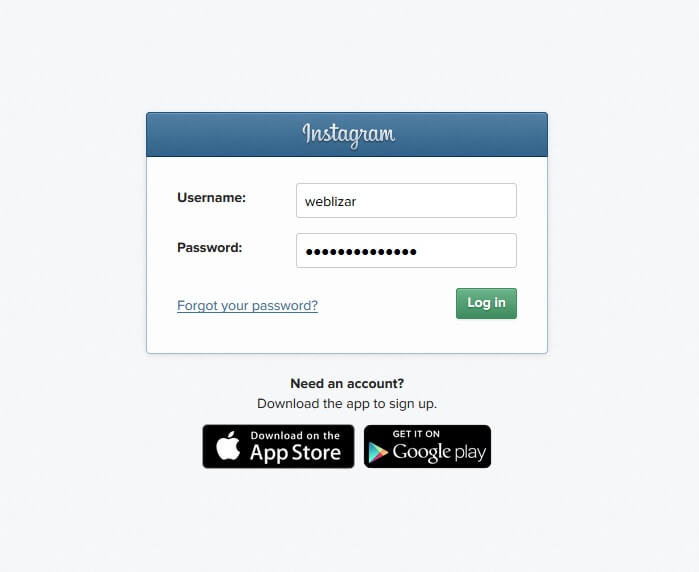
Обновлено
Рассмотрено Алекс Сербан
Алекс Сербан
Windows Server & Networking Expert
Отойдя от корпоративного стиля работы, Алекс нашел вознаграждение в образе жизни постоянного анализа, координации команды и приставания к своим коллегам. Обладание сертификатом MCSA Windows Server… читать далее
Партнерская информация
- Instagram популярен среди настоящих пользователей, а также среди хакеров и спамеров, которые пытаются получить доступ к случайным учетным записям.
- В таких случаях приложение предупреждает о подозрительной попытке входа в систему, которую нельзя игнорировать.
- Значение : неопознанное устройство только что вошло в Instagram.
 Предупреждение может указывать на серьезное нарушение.
Предупреждение может указывать на серьезное нарушение. - Если ваша учетная запись Instagram заблокирована из-за подозрительной активности, сначала проверьте попытки входа в систему, а затем защитите свою учетную запись.
Instagram уведомляет пользователей о любых подозрительных действиях из общих соображений безопасности или для предотвращения спамеров, устранения поддельных учетных записей и предотвращения хакеров.
В результате многие пользователи Instagram время от времени получают из ниоткуда предупреждения о том, что в приложении есть обнаружил необычную попытку входа в систему .
Приложение также предлагает некоторые варианты продвижения вперед, такие как получение помощи при входе в систему, получение кода безопасности в текстовом сообщении или подтверждение того, что вы являетесь владельцем учетной записи.
Иногда у вас могут возникать проблемы при входе в Instagram, и есть способы их исправить. Но что означает подозрительная активность в Instagram?
Как и вы, есть много других пользователей, которые задаются тем же вопросом, поэтому давайте начнем с того, что выясним, что такое необычная активность в Instagram.
Упомянутое предупреждение обычно появляется при попытке войти с другого устройства, когда Instagram определяет IP-адрес, отличный от обычного.
Другими словами, учетная запись Instagram может быть заблокирована за подозрительную или необычную активность, когда вы меняете обычное местоположение (часто путешествуете, переезжаете в другую страну) или когда кто-то пытается получить доступ к вашей учетной записи по разным причинам.
Если это так, можете ли вы увидеть попытки входа в Instagram? Вы можете, и мы покажем вам, как именно это сделать.
Как узнать, кто пытается войти в мою учетную запись Instagram?
В этой статье- Почему Instagram продолжает блокировать меня из-за подозрительной активности?
- Как узнать, кто пытается войти в мою учетную запись Instagram?
- Как исправить подозрительную попытку входа в Instagram?
- 1. Принять проверку безопасности
- 2. Введите защитный код (если применимо)
- Откройте сайт Instagram в выбранном вами браузере.

- Нажмите на значок своего профиля и выберите Настройки .
- Далее нажмите Активность входа . Вы должны увидеть список всех недавних попыток входа в систему, как ваших, так и чужих.
- Обратите внимание, что верхний результат должен отображать тег Активно сейчас под местоположением, соответствующим устройству, с которого вы в данный момент вошли в систему.
- Используйте стрелки, чтобы просмотреть каждую попытку входа в систему и удалить те, которые выглядят подозрительно. Под подозрительными мы подразумеваем расположение или устройства, отличные от тех, которые вы используете.
Если Instagram не работает, например, в Chrome, вы можете сделать то же самое со своего мобильного телефона или через приложение Instagram для своего компьютера, в зависимости от случая.
Как исправить подозрительную попытку входа в Instagram?
1. Примите проверку безопасности
То есть подтвердите, были ли это вы или нет.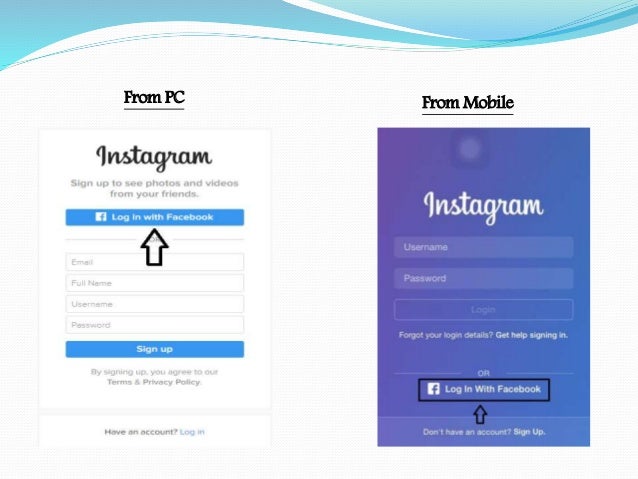 Возможно, вы или кто-то другой пытались получить доступ к вашему аккаунту с другого IP-адреса, нераспознанного устройства или компьютера.
Возможно, вы или кто-то другой пытались получить доступ к вашему аккаунту с другого IP-адреса, нераспознанного устройства или компьютера.
Если это были вы, нажмите Эта опция была мной , и вам будет разрешено использовать свою учетную запись.
Совет эксперта:
СПОНСОРЫ
Некоторые проблемы с ПК трудно решить, особенно когда речь идет о поврежденных репозиториях или отсутствующих файлах Windows. Если у вас возникли проблемы с исправлением ошибки, возможно, ваша система частично сломана.
Мы рекомендуем установить Restoro, инструмент, который просканирует вашу машину и определит причину неисправности.
Нажмите здесь, чтобы загрузить и начать восстановление.
Если это были не вы, не паникуйте, скорее всего их попытка не удалась. Просто нажмите Это был не я . Затем приложение предложит вам изменить пароль.
На этом этапе следует подумать о смене пароля на более надежный и никогда ранее не использовавшийся пароль. Мы рекомендуем вам использовать менеджер паролей, который поможет хранить сложные пароли для всех ваших приложений и устройств.
Мы рекомендуем вам использовать менеджер паролей, который поможет хранить сложные пароли для всех ваших приложений и устройств.
После смены пароля и его двойного подтверждения нажмите на Отправьте вариант , и все готово.
Обратите внимание, что некоторые пользователи деактивировали свои учетные записи, увидев предупреждение, а затем не смогли вернуться, изменив пароль.
В этом случае попробуйте сменить пароль с веб-страницы Instagram (вход через браузер). Кроме того, отключите любое VPN или прокси-соединение, которое у вас может быть.
2. Введите защитный код (если применимо)
Если вы включили метод двухфакторной аутентификации, Instagram потребует код безопасности для входа.
Код будет отправлен на адрес электронной почты, связанный с вашей учетной записью Instagram. Вам просто нужно использовать этот код, и вы получите доступ к своей учетной записи.
Этот шаг требуется только в некоторых случаях и только в том случае, если включен дополнительный уровень защиты.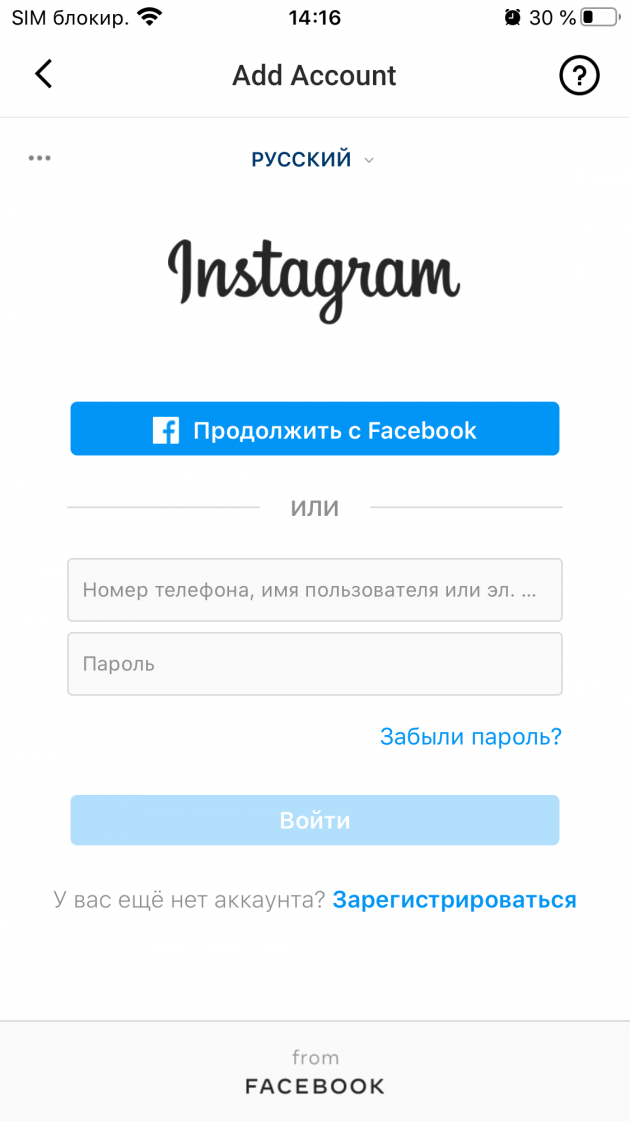
Для этого в своей учетной записи нажмите на свой профиль, выберите Настройки и затем выберите параметр Двухфакторная аутентификация. Затем просто включите параметр Требовать код безопасности .
Теперь каждый раз, когда вы входите в свою учетную запись Instagram, приложение будет отправлять вам код в текстовом сообщении. Действительно, поначалу это может немного раздражать, но лучше перестраховаться, чем потом сожалеть.
Мы надеемся, что эта статья оказалась для вас полезной. Любые комментарии или предложения приветствуются в специальном разделе ниже.
Проблемы остались? Исправьте их с помощью этого инструмента:
СПОНСОРЫ
Если приведенные выше советы не помогли решить вашу проблему, на вашем ПК могут возникнуть более серьезные проблемы с Windows.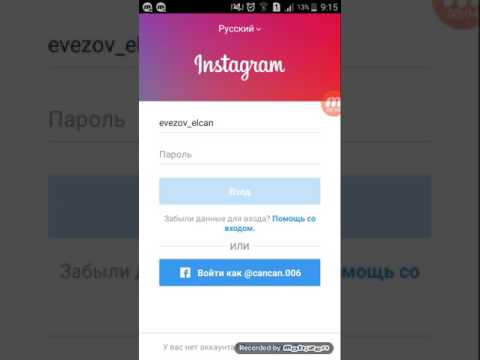


 Этот раздел дает шанс пользователю восстановить доступ, когда известно имя аккаунта, номер телефона или e—mail. Шансы на успех повышаются! Вбивайте данные и следуйте указаниям от разработчиков Instagram.
Этот раздел дает шанс пользователю восстановить доступ, когда известно имя аккаунта, номер телефона или e—mail. Шансы на успех повышаются! Вбивайте данные и следуйте указаниям от разработчиков Instagram. В категориях представлены и прилагательные, и географические названия, и герои книг. Нажмите на «Идти!». Получите финальные ответы.
В категориях представлены и прилагательные, и географические названия, и герои книг. Нажмите на «Идти!». Получите финальные ответы.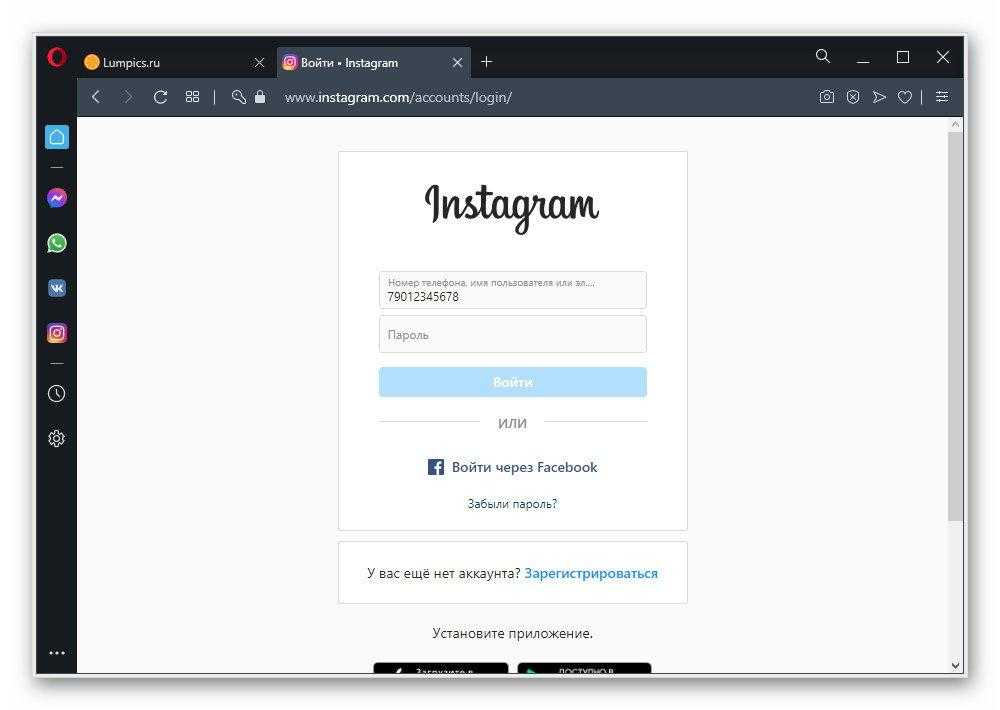 Он необходим только для введения электронного адреса.
Он необходим только для введения электронного адреса.

 Предупреждение может указывать на серьезное нарушение.
Предупреждение может указывать на серьезное нарушение.